От крупных обновлений MacOS до незначительных, но важных обновлений безопасности или удобства использования — важно поддерживать MacOS в актуальном состоянии. Если вы не совсем уверены, как это сделать, не волнуйтесь. Это быстро и легко. Даже если на вашем Mac включены автоматические обновления, ручной метод займет всего несколько шагов.
Содержание
- Подготовьтесь к обновлению
- Ищите уведомления
- Откройте инструмент обновления программного обеспечения.
- Установите доступные обновления
- Устаревание обновлений
Если вы окажетесь в любой из этих ситуаций, наше руководство покажет вам, что именно нужно сделать, чтобы эти обновления Mac вступили в силу. Взглянем.
Рекомендуемые видео
Легкий
5 минут
компьютер Mac

Подготовьтесь к обновлению
Обновления перезагрузят ваш Mac, поэтому приготовьтесь к полной перезагрузке. Завершите все текущие задачи, над которыми вы работаете, закройте браузеры и приложения и убедитесь, что все документы сохранены и закрыты, прежде чем приступать к работе над обновлением.
Вы также можете захотеть
резервное копирование ваших данных с помощью Time Machine или что-то подобное. Обновления Mac обычно не приносят ошибок, но это может случиться, и если на вашем компьютере хранятся очень важные и срочные данные, убедитесь, что у вас также есть способ получить к ним доступ, если что-то пойдет не так.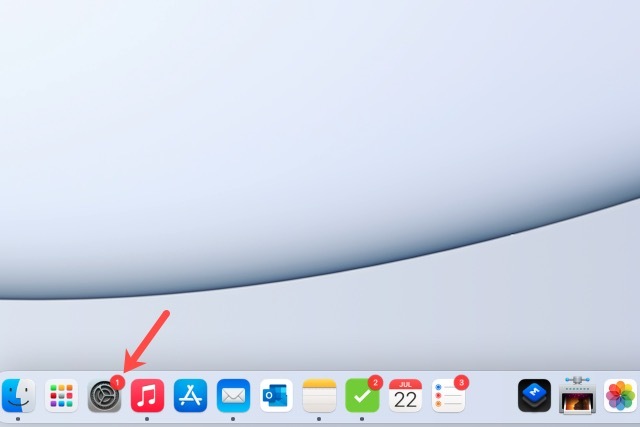
Ищите уведомления
Если у вас есть значок «Системные настройки» в Dock, вы можете увидеть индикатор доступности обновления. Выбрав этот значок, вы перейдете прямо к Системные настройки и увидеть тот же индикатор на Обновление программного обеспечения элемент.
Откройте инструмент обновления программного обеспечения.
Если у вас нет значка в Dock, вы можете открыть Системные настройки из строки меню.
Шаг 1: Выберите Яблоко значок в левом верхнем углу экрана и выберите Системные настройки оттуда.
Шаг 2: Войдя, найдите вариант с надписью Обновление программного обеспечения. Опять же, вы можете увидеть индикатор доступности обновления. Даже если он не отображается, выберите Обновление программного обеспечения зайти и убедиться.

Связанный
- Как печатать с Chromebook — простой способ
- Как объединить PDF-файлы в Windows, macOS или в Интернете
- Как macOS Sonoma может исправить виджеты или сделать их еще хуже
Шаг 3: Альтернативно выберите Яблоко значок в строке меню и выберите Об этом Маке. Затем выберите Обновление программного обеспечения кнопка.
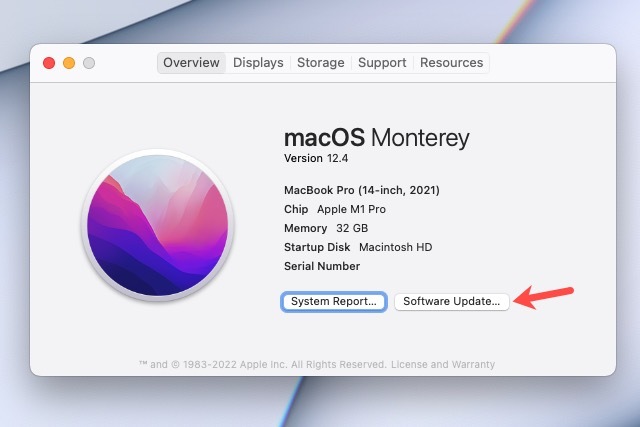
Установите доступные обновления
Однажды в Обновление программного обеспечения, если есть какие-либо обновления, которые не были применены, вы увидите уведомление с надписью «доступно обновление для вашего Mac» или подобное.
Шаг 1: Выберите Обновить сейчас кнопку, чтобы начать работу.
После этого ваш Mac закроет все приложения, которые вы могли оставить открытыми, перезагрузится и применит обновления.

Шаг 2: Также желательно выбрать Автоматически обновлять мой Mac в этом окне.
Как мы уже упоминали, это не всегда работает хорошо, особенно если вы редко выходите из своего Mac, но часто это может помочь применить обновления, которые вы, возможно, не заметили.
Шаг 3: Вы также можете выбрать Передовой чтобы отметить другие параметры автоматического обновления, например обновления приложений из App Store.

Устаревание обновлений
В отношении обновлений Mac есть важное предостережение: они ориентированы на последние версии компьютеров Mac и операционных систем. Это означает, что они могут включать в себя изменения программного обеспечения, для которых старые Mac просто не были созданы. Вместо того, чтобы вносить ошибки или создавать другие проблемы, Apple предпочитает отключать обновления, если ваш Mac достиг определенного возраста или старше.
Например, Обновление Monterey было ограничено компьютерами Mac всего несколько лет. То же самое справедливо и для небольших обновлений. Это важно помнить если вы ищете отремонтированные компьютеры Mac или задаетесь вопросом, не пора ли обновить текущий Mac.
Рекомендации редакции
- Вы можете играть практически в любую игру для Windows на Mac — вот как
- Обзор публичной бета-версии macOS Sonoma: больше, чем просто заставки
- Важное обновление безопасности для устройств Apple устанавливается всего за несколько минут.
- Apple только что дала геймерам Mac большой повод для волнения
- Ваш следующий монитор Mac может иметь эту гениальную новую функцию
Обновите свой образ жизниDigital Trends помогает читателям быть в курсе быстро меняющегося мира технологий благодаря всем последним новостям, забавным обзорам продуктов, содержательным редакционным статьям и уникальным кратким обзорам.



